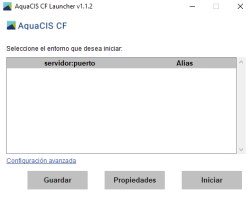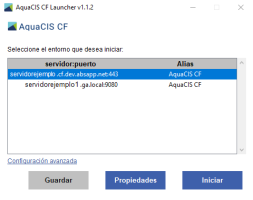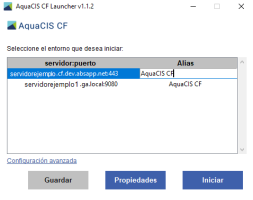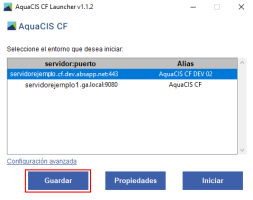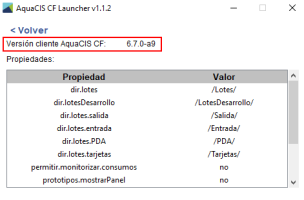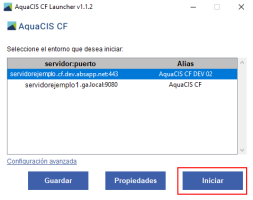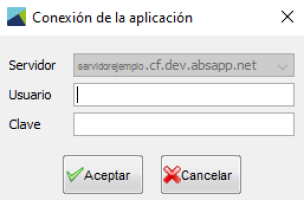Ventana principal
Aparece al abrir el lanzador.
Opciones:
- Muestra los entornos instalados en el equipo. Al abrir la herramienta por primera vez, la lista de entornos está vacía porque todavía no se ha instalado ninguno.
-
 Modificar el alias de un entorno.
Modificar el alias de un entorno.
Puedes asignar un alias a un entorno para personalizarlo y diferenciarlo de otros. Solo es visible en el lanzador, por lo que modificarlo no afecta en nada al entorno.
El alias por defecto es AquaCIS CF.
- Selecciona un entorno de la lista.
- Haz doble clic en el alias para modificarlo.
- Escribe el nombre deseado y pulsa Intro.
- Haz clic en Guardar. Este botón solo se activa si has modificado el alias y has pulsado Intro.
-
Clic en
 Propiedades para consultar las propiedades de un entorno y su versión del cliente de AquaCIS CF.
Propiedades para consultar las propiedades de un entorno y su versión del cliente de AquaCIS CF.
Las propiedades que se pueden consultar son las que hay en el fichero JNLP:
- dir.lotes
- dir.lotesDesarrollo
- dir.lotes.salida
- dir.lotes.entrada
- dir.lotes.PDA
- dir.lotes.tarjetas
- permitir.monitorizar.consumos
- prototipos.mostrarPapel
- idioma
- nueva_variable
- dir.base
- dir.entradaEDI
- dir.base.soporte
Aquí también puedes ver la versión descargada del cliente de AquaCIS CF.
-
Clic en
 Iniciar para iniciar los entornos instalados.
Para información técnica, consulta Inicio de entornos desatendido.
Iniciar para iniciar los entornos instalados.
Para información técnica, consulta Inicio de entornos desatendido.Selecciona el entorno que deseas iniciar y haz clic en Iniciar. Este botón solo se activa si has seleccionado un entorno.
Aparece la ventana de conexión a AquaCIS CF y ya puedes acceder al entorno con tu usuario y clave.
- Clic en Configuración avanzada para añadir y eliminar entornos, entre otras acciones.